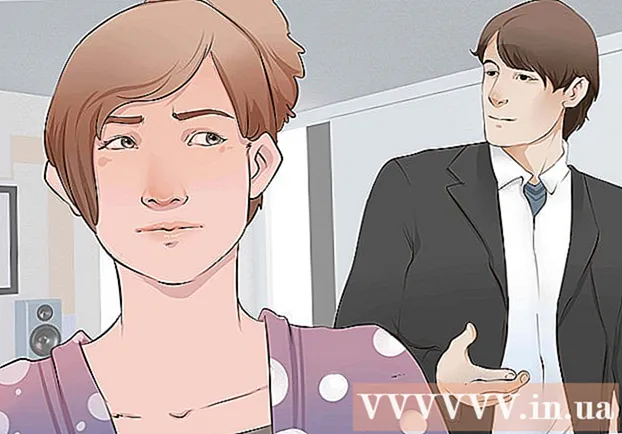Autor:
Monica Porter
Dátum Stvorenia:
18 Pochod 2021
Dátum Aktualizácie:
27 V Júni 2024

Obsah
Kontakty v Gmaile sú dôležitým aspektom účtu Gmail. Pomáha vám vedecky usporiadať kontakty, aby ste ich ľahko našli. Tu je niekoľko spôsobov, ako pridať kontakty do Kontaktov v Gmaile.
Kroky
Metóda 1 zo 4: Pridajte nový kontakt
Prihláste sa do Gmailu. Ku kontaktom máte prístup zo stránky Gmail. Prihláste sa pomocou správneho účtu, do ktorého chcete pridať kontakt.
- Poznámka: Gmail vás môže presmerovať do Doručenej pošty, čo je zjednodušená verzia Gmailu. Na stránku Kontaktov máte stále prístup zo svojej Doručenej pošty.

Otvorte stránku Kontakty. Existujú dva spôsoby, ako otvoriť stránku Kontakty v závislosti od toho, či používate tradičný Gmail alebo novú verziu Doručenej pošty:- Gmail - Kliknite na ponuku „Gmail“ v ľavom hornom rohu obrazovky, priamo pod logom Google, a vyberte „Kontakty“. Týmto sa stránka Kontakty otvorí na novej karte.
- Doručené - Kliknutím na tlačidlo ponuky (☰) v ľavom hornom rohu obrazovky otvorte ponuku. V druhej položke ponuky kliknite na položku „Kontakty“. Týmto sa stránka Kontakty otvorí na novej karte.
- Stránku Kontakty môžete otvoriť priamo zadaním do panela s adresou.

Kliknite na červené „+“ v pravom dolnom rohu obrazovky. Toto je tlačidlo „Pridať nový kontakt“.- Ak používate tradičnú verziu Kontaktov Google, v ľavom hornom rohu obrazovky sa zobrazí tlačidlo „Nový kontakt“.
Zadajte meno nového kontaktu a kliknite na tlačidlo „Vytvoriť“. Pri zadávaní mena sa zobrazia navrhované profily Google+. Ak má kontakt, ktorý pridáte, profil Google+, stačí naň kliknúť a informácie sa automaticky importujú. Kliknutím na tlačidlo „Vytvoriť“ otvoríte formulár „Upraviť kontakt“.
- Ak používate starú verziu Kontaktov, kliknutím na „Nový kontakt“ otvoríte formulár Nový kontakt. V tomto formulári môžete vyplniť polia a potom kontakt uložiť.

Kliknutím na položku „Nastaviť obrázok kontaktu“ vyberte fotografiu kontaktu. Otvorí sa nové okno, ktoré vám umožní vybrať fotografie z Fotiek Google alebo nahrať fotografie z počítača.- Ak máte k svojmu zariadeniu Android pripojené Fotky Google, máte v telefóne prístup k fotkám, ktoré boli zálohované do Fotiek Google.
- Kliknite na možnosť „Nahrať fotografiu“ a presuňte ju do okna alebo kliknite na možnosť „Vybrať fotografiu z počítača“ a potom vyberte fotografiu.
- Ak si namiesto manuálneho zadania svojho mena zvolíte svoj profil Google+, bude váš profilový obrázok tým, ktorý používajú v Google+.
Pridajte e-mailovú adresu alebo telefónne číslo. Toto pole by ste mali vidieť v strede zoznamu. Kliknutím na toto pole môžete zvoliť buď „E-mail“ alebo „Telefón“ a kategóriu (Domov, Práca, Mobil atď.).
- Na vytvorenie nového kontaktu sa nevyžaduje pridanie e-mailovej adresy alebo telefónneho čísla.
Ďalšie informácie. V prípade potreby môžete vyplniť zvyšné polia. Kliknutím na „Zobraziť celé polia“ zobrazíte ďalšie polia s menej častými informáciami.
Kliknutím na tlačidlo Uložiť pridáte kontakt do svojho účtu. Dostanete kontaktné upozornenie, ktoré bolo uložené, a uvidíte súhrn kontaktov.
Kliknutím na „Pridať do skupiny“ pridáte kontakt do skupiny. Ak na usporiadanie kontaktov používate skupiny, zoznam dostupných skupín zobrazíte kliknutím na tlačidlo „Pridať do skupiny“. Pre posledný kontakt môžete vytvoriť novú skupinu. reklama
Metóda 2 zo 4: Pridajte kontakty z e-mailu
Ak ste niekedy odpovedali na poštu tejto osoby, skontrolujte kontakty. Zakaždým, keď na správu niekoho odpoviete alebo ju pošlete ďalej, odosielateľ sa automaticky pridá do Kontaktov. Skontrolujte stránku Kontakty a zistite, či je meno osoby v zozname. Priezvisko bude uvedené v sekcii „Často kontaktované“, kým ho nepridáte do celého adresára.
- Ak používate tradičné rozhranie kontaktov, nájdete ho v časti „Ostatné kontakty“.
Prejdite do služby Gmail a otvorte e-mail osoby, ku ktorej chcete pridať kontakt. Ak používate tradičné rozhranie služby Gmail, môžete túto osobu pridať do svojich kontaktov priamo z e-mailu. Pri použití Inboxu to nemôžete urobiť.
- Ak používate Inbox, otvorte ponuku (☰) a kliknite na „Gmail“. Otvára sa tradičné rozhranie služby Gmail. Po prístupe do služby Gmail otvorte e-mail, do ktorého chcete pridať kontakt.
Kliknite na tlačidlo Pridať (▼). Toto tlačidlo nájdete na pravej strane práve otvorenej stránky so správami vedľa tlačidla Odpovedať.
Kliknite na „Pridať Meno tejto osoby vstúpiť Telefónny zoznam". Systém okamžite vytvorí nový kontakt pomocou zobrazovaného mena a e-mailovej adresy odosielateľa.
Ak chcete získať ďalšie informácie, otvorte stránku Kontakty. V predvolenom nastavení má kontakt iba meno a e-mailovú adresu, pokiaľ odosielateľ nemá otvorené informácie z iného profilu Google. Informácie musíte pridať sami.
- Kliknite na ponuku „Gmail“ v ľavom hornom rohu obrazovky a vyberte „Kontakty“.
- Vyhľadajte nový kontakt v sekcii „Kontakty“ alebo použite vyhľadávací nástroj.
- Kliknutím na kontakt zobrazíte podrobnosti a potom kliknutím na ikonu Ceruzka pridáte ďalšie informácie.
Metóda 3 zo 4: Pridajte kontakty z Google+
Skontrolujte stránku Kontakty a zistite, či sú v kruhu jednotlivci alebo organizácie. Ľudia, ktorých si pridáte do kruhov Google+, sa automaticky pridajú do Kontaktov. Ak ste osobu práve pridali do kruhu, počkajte niekoľko minút, kým sa v zozname kontaktov zobrazí jej meno a priezvisko.
Prihláste sa do Google+ a vyhľadajte osobu, ktorú chcete pridať. Ak niekoho sledujete na Google+, jej kontaktné informácie sa automaticky pridajú do Kontaktov. Prihláste sa do Google+ a otvorte profil osoby, ktorú chcete pridať.
Kliknite na tlačidlo „Prihlásiť sa na odber“. Systém pridá túto osobu do kruhu Sledované v službe Google+.
Otvorte stránku Kontakty Google. Môžete ho otvoriť na stránke služby Gmail alebo zadať text do panela s adresou.
Rozbaľte možnosť „Kruhy“ a vyberte „Pozeranie“. Týmto sa otvorí zoznam účtov Google+, ktoré sledujete.
Umiestnite kurzor myši na kontakt, ktorý chcete pridať, a kliknite na tlačidlo „Pridať do kontaktov“. Systém vytvorí nové kontakty v zozname s informáciami otvorenými zo stránky Google+ tejto osoby alebo organizácie.
Znova umiestnite kurzor myši na kontakt a kliknite na tlačidlo Upraviť, aby ste pridali ďalšie informácie. Ak chcete na Google+ pridať ďalšie podrobnosti, kliknite na tlačidlo Upraviť s ikonou ceruzky.
- Informácie o kontakte môžete pridať obvyklým spôsobom. Kontaktné informácie nebudú prepísané, môžete ich zobraziť posunutím nadol.
Metóda 4 zo 4: Použite aplikáciu Gmail alebo Doručenú poštu
Otvorte e-mailové správy osoby, ktorú chcete pridať do zoznamu kontaktov. Ak používate aplikáciu Google Gmail alebo Inbox, odosielateľov môžete do Kontaktov ľahko pridať. Otvorte e-mail tejto osoby.
Kliknite na obrázok alebo písmeno avatara. Ak má kontakt avatara, klepnutím na fotografiu správu otvorte. Ak nepoužívajú avatara, kliknite na písmeno predstavujúce priezvisko tejto osoby. Týmto sa otvoria kontaktné údaje.
- Pred klepnutím na avatar musíte správu otvoriť. Ak kliknete na profilový obrázok na stránke zoznamu adries, namiesto otvorenia správu zaškrtnete.
Stlačte tlačidlo „Pridať do kontaktov“. Týmto sa otvoria Kontakty na vašom zariadení.
Vyberte kontakt, ku ktorému chcete pridať túto e-mailovú adresu. Môžete si zvoliť jeden z existujúcich kontaktov alebo stlačiť tlačidlo „Vytvoriť nový kontakt“.Tým sa otvorí stránka Nový kontakt.
Vyplňte kontaktné informácie. Do každého poľa zadajte požadované kontaktné informácie. Ak ich chcete uložiť do kontaktov v Gmaile, nezabudnite ich uložiť ako „Kontakty Google“. reklama